Налаштування параметрів у Visual Studio може вирішити різні проблеми DLL
- Якщо DLL є не знайдено у Visual Studio, вам, можливо, доведеться відповідним чином налаштувати параметри.
- Налаштування шляхів навколишнього середовища також може допомогти вирішити цю проблему.
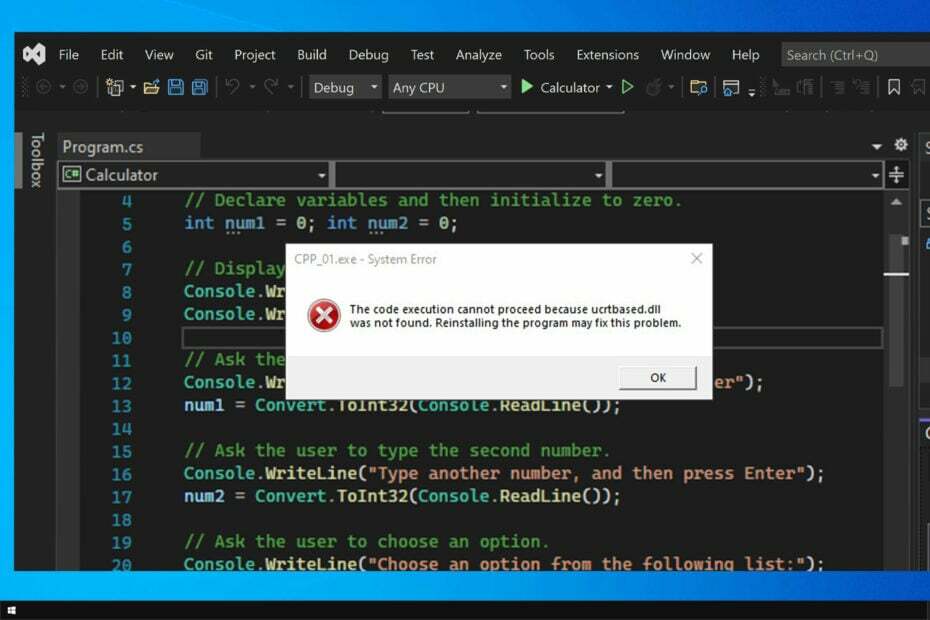
XВСТАНОВИТИ, НАТИСНУВШИ ЗАВАНТАЖИТИ ФАЙЛ
Цей інструмент замінить пошкоджені або пошкоджені DLL-файли їх функціональними еквівалентами за допомогою спеціального репозиторію, де містяться офіційні версії DLL-файлів.
- Завантажте та встановіть Fortect на вашому ПК.
- Запустіть інструмент і Почати сканування щоб знайти файли DLL, які можуть спричиняти проблеми з ПК.
- Клацніть правою кнопкою миші Почати ремонт для заміни зламаних DLL робочими версіями.
- Fortect завантажив 0 читачів цього місяця.
Visual Studio є однією з найбільш використовуваних програм для кодування, але багато хто повідомляв, що DLL не знайдено в повідомленні Visual Studio під час її використання.
Це може бути великою проблемою, і якщо у вас виникли проблеми з відсутніми DLL-файлами, радимо прочитати наш посібник із
відсутні бібліотеки DLL у Windows 10.Що стосується Visual Studio, виправлення відсутніх DLL є відносно простим завданням, і в сьогоднішньому посібнику ми покажемо вам найкращі способи зробити це.
Де знаходиться DLL у Visual Studio?
Щоб переглянути бібліотеки DLL, які ваша програма використовує у Visual Studio, потрібно використовувати вікно «Модулі». Щоб відкрити його, перейдіть до Відлагоджувати і виберіть вікна. Нарешті виберіть Модулі.
Як варіант, ви можете використовувати Ctrl + Альт + U ярлик.
Як виправити відсутні файли DLL у Visual Studio?
Перш ніж ми почнемо, є кілька потенційних обхідних шляхів, які ви можете спробувати:
- Переміщення файлів DLL – Переміщення файлів DLL до тієї ж папки, що й виконуваний файл, — це найшвидший спосіб вирішити будь-яку проблему з DLL. Ви можете автоматизувати цей процес, створивши подію після створення.
-
Використовуйте DLL-файли з іншого місця – Залежно від вашого проекту, використання DLL з іншого шляху може допомогти вирішити різні проблеми. Запропонований шлях є
C:\Program Files (x86)\Microsoft Visual Studio 14.0\VC\redist\debug_nonredist\x64\Microsoft. VC140.DebugCRT - Перевірте налаштування антивіруса – Cylance Protect та інші антивірусні програми можуть спричинити проблеми з DLL. Налаштуйте білий список антивіруса, щоб переконатися, що файли DLL не блокуються.
- Видалити файл suo – Закрийте Visual Studio та видаліть файл .suo. Файл розташований поруч із файлом .sln. Запустіть Visual Studio та збережіть усі файли.
- Використовуйте правильну версію .NET – Переконайтеся, що ви націлені на правильну версію .NET. Використання невідповідного може спричинити проблеми.
1. Використовуйте спеціальний засіб виправлення DLL
Якщо DLL не знайдено у Visual Studio, ви завжди можете завантажити необхідні файли, але це може бути виснажливим процесом, особливо якщо вам потрібно кілька файлів.
Ось чому багато хто використовує Інструменти відновлення DLL наприклад Fortect для швидкого та легкого відновлення втрачених файлів.
Щодо сторонніх DLL-файлів, проблема може виникнути, якщо файл DLL не повністю сумісний із Windows, і тут може допомогти Fortect.
2. Встановлення змінних середовища для проектів
- У Visual Studio перейдіть до Проекти і виберіть Властивості.

- Далі перейдіть до Властивості конфігурації і виберіть Середовище налагодження. Нарешті виберіть Середовище злиття.
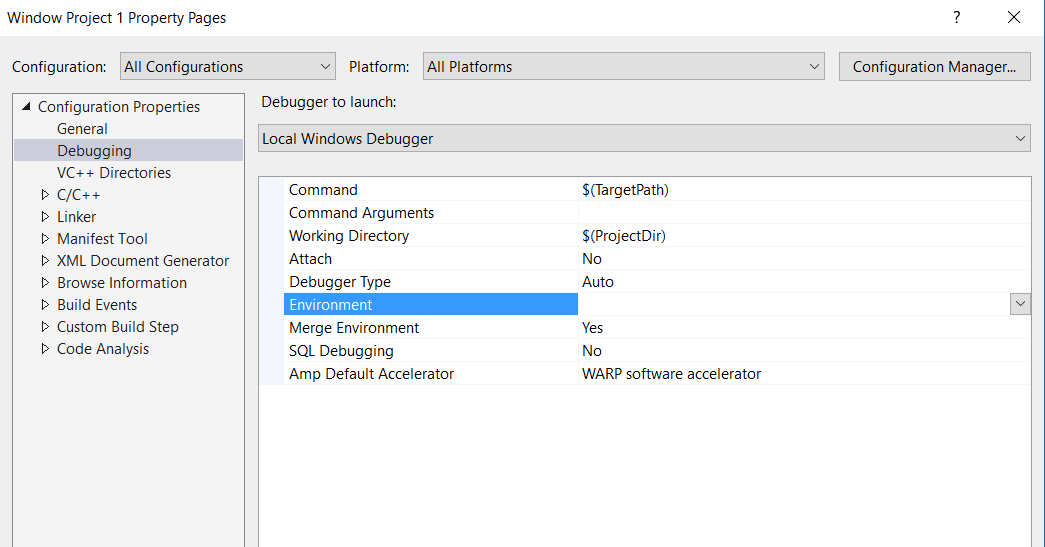
- Тепер знайдіть ШЛЯХ значення та змініть його на:
PATH=%PATH%;$(TargetDir)\DLLS - Зберегти зміни.
Кілька користувачів повідомили, що використовують $(ExecutablePath) замість $(TargetDir) спрацювало для них, тож спробуйте й це.
- Modio.dll не знайдено: 4 способи виправити це
- Cardgames.dll: як завантажити та виправити його, якщо він відсутній
- Bdb.dll відсутній? Як виправити помилку або завантажити знову
- Shlwapi.dll відсутній або не знайдений: як це виправити
3. Змінити налаштування збірки
- На правій панелі клацніть правою кнопкою миші Рішення і вибирайте Властивості.

- Тепер натисніть на Конфігурація.
- Перевірте Будувати коробки для проектів. Якщо вони вже позначені, зніміть їх і збережіть зміни. Після цього перевірте їх ще раз.
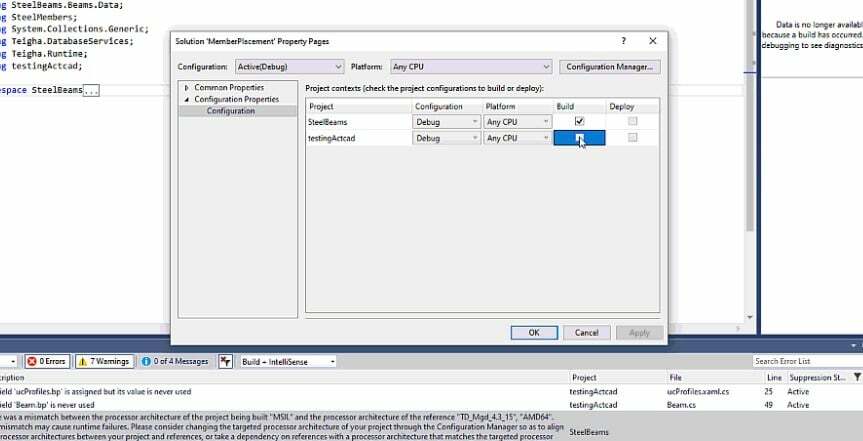
- Додатково: Деякі користувачі пропонують перезапустити Visual Studio, знявши прапорці Build.
- Додатково: Повторіть Крок 3 для обох Звільнення і Відлагоджувати режими.
Як бачите, ви можете легко виправити помилку DLL не знайдено у Visual Studio. Все, що вам потрібно зробити, це правильно налаштувати ваші проекти.
Відсутні файли можуть бути проблемою, і у нас є чудовий посібник відсутні файли DLL у Windows 11, тому радимо вам перевірити це.
Які інші рішення ви використовували для вирішення цієї проблеми? Дайте нам знати в коментарях нижче.
Все ще виникають проблеми?
СПОНСОРОВАНО
Якщо наведені вище пропозиції не допомогли вирішити вашу проблему, ваш комп’ютер може мати серйозніші проблеми з Windows. Ми пропонуємо вибрати комплексне рішення, наприклад Фортект для ефективного вирішення проблем. Після встановлення просто натисніть Переглянути та виправити кнопку, а потім натисніть Почати ремонт.


![Як виправити помилку ISDone.dll у Windows 10/11 [Найкращі методи]](/f/ec505e56db37f4f9ecf2411d5dac32a8.png?width=300&height=460)